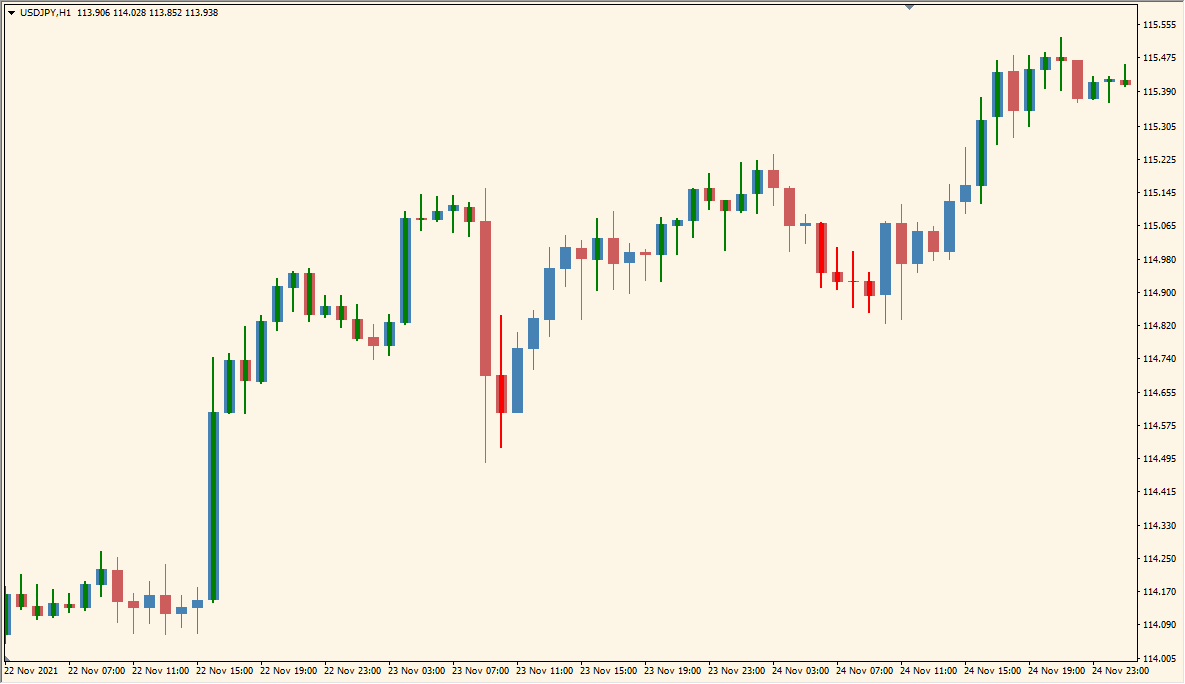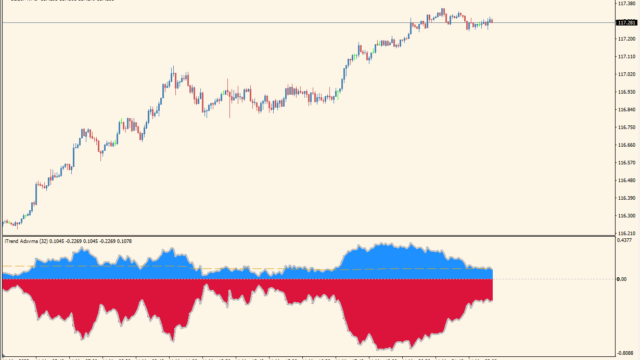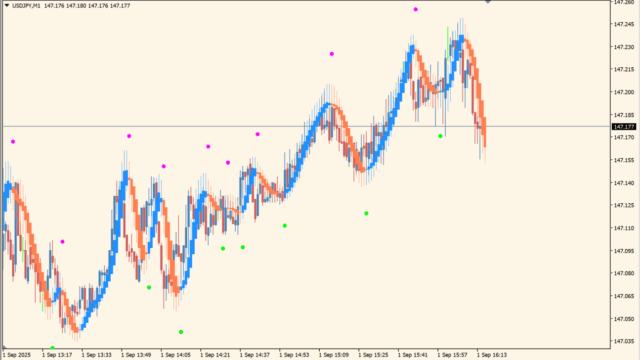通常サブチャートに表示されるWPR(Willams Percent Range)の状況を、ローソクの色でメインチャートに表示してくれるインジケーターです。
普段WPRを使っている人はチャートのスペース節約に使えます。
WPR MTF Candlesインジケーターの利用方法
 WPRの値が下限でローソクが赤色に、上限で緑色に変化します
WPRの値が下限でローソクが赤色に、上限で緑色に変化します
WPRはサブチャートの上部を0%、下部を-100%として、上部に近いと買われすぎ、下部に近いと売られすぎと判断するオシレーターです。人気のストキャスティクスに近い動きをしますね。
デフォルトでは14日期間、-20と-80%レベルで色が変わるようになってます。
マルチタイムフレームにも対応しておりますので、上位足のWPRを拾うのにも便利です。

MT4のパラメータ設定
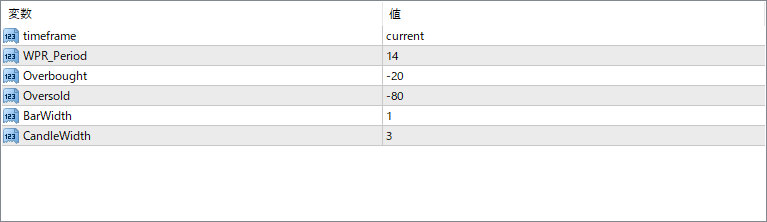
『timeframe』で好きな時間足に設定してください。
ただしMT4の仕様として、その時間足のチャートを一度開かないとヒストリカルデータがなかなかダウンロードされないので、timeframeで選択した時間を一度チャートから選択して表示しておきましょう。
マルチタイムフレーム系のインジケーターの表示がおかしくなる原因の大半がそれです。
ローソク足の色が変わる数値は上限が『Overbought』で『Oversold』が下限です。

WPR関連のインジケーター


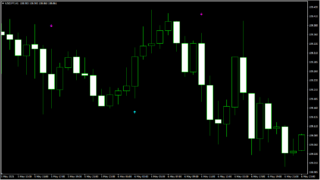

インジケーターをMT4にインストールする方法
①インジケーターをダウンロードするとzipファイルでPCに保存されますので、そのフォルダを右クリックしてファイルを『展開』しておきます。
②フォルダの中に『mq4ファイル』または『ex4ファイル』がはいっていることを確認します。
③MT4を開いて、画面上部の『ファイル』→『データフォルダを開く』→『MQL4』→『Indicators』フォルダに②のファイルをいれます。(この時必ずフォルダからファイルをだして、ファイル単体でいれてください。)
④MT4を再起動すればMT4のナビゲータウィンドウに追加したインジケーターが表示されているので、チャートに適用すれば完了です。